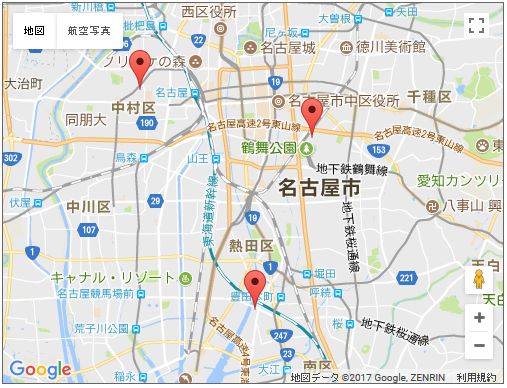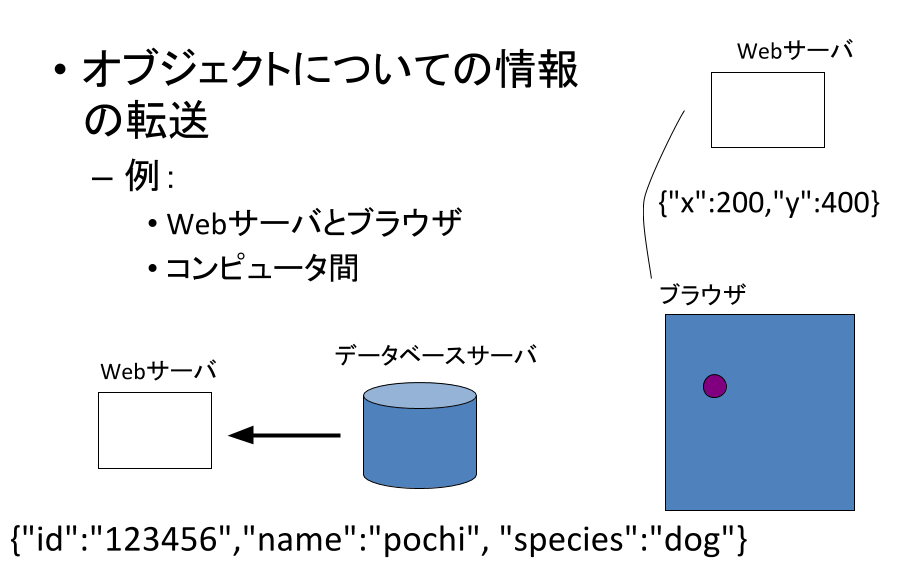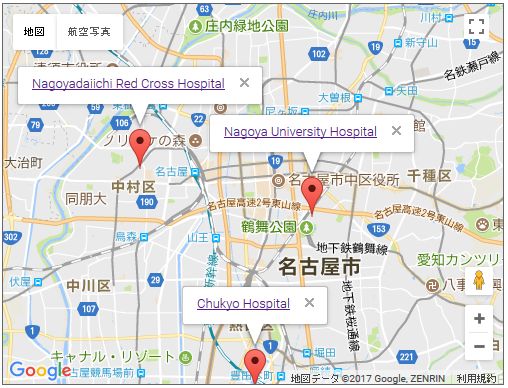○HTMLでWebページの構造を作る
<!DOCTYPE html>
<meta charset="utf-8"/>
<html>
<head>
<script></script>
<script></script> →次へ
<style>
#map {width:500px; height:380px; border:1px solid #666; float:left;}
</style>
</head>
<body>
<div id="map"></div>
</body>
</html>
○Javascriptで地図を表示する
<head>
<script type="text/javascript"
src="http://maps.google.com/maps/api/js?sensor=false&language=ja"></script>
<script>
次へ
</script>
<style>
#map {width:500px; height:380px; border:1px solid #666; float:left;}
</style>
</head>
↓
<script>
var c_lat,c_lng;
var map;
c_lat = 35.1814;
c_lng = 136.9064;
window.onload = function() {
draw_map(c_lat,c_lng);
}
function draw_map(lat,lng) {
var op = {
zoom:13,
center:new google.maps.LatLng(lat,lng),
mapTypeId:google.maps.MapTypeId.ROADMAP
};
map = new google.maps.Map(document.getElementById("map"),op);
}
</script>
◯次のリンク先のページのソースをよく読み、不必要なコードを消去して、次の課題をおこないなさい。
課題1 地図だけ表示する。さらに、地図の中心を変えて表示してみる。

○地図上にマーカーを置く
<script type="text/javascript" src="http://maps.google.com/maps/api/js?sensor=false&language=ja"></script>
<script>
var c_lat,c_lng,t_lat,t_lng;
var map;
var marker;
c_lat = 35.1814;
c_lng = 136.9064;
t_lat = 35.1584;
t_lng = 136.9217;
window.onload = function() {
draw_map(c_lat,c_lng);
placeMarker(map,t_lat,t_lng);
}
function draw_map(lat,lng) {…}
function placeMarker(map,lat,lng) {…}
</script>
function placeMarker(map,lat,lng) {
var latLng = new google.maps.LatLng(lat,lng);
var label = "Nagoya University Hospital";
marker = new google.maps.Marker({
position:latLng, map:map, title:label
});
}
課題2 地図上のどこかにマーカーを表示する。中心とマーカーの場所を変えてみる。